超便利機能! Slackのスラッシュコマンドの一覧を紹介 オススメ5選とその使い方
Workteria(ワークテリア)では難易度の高いものから低いものまで、スキルや経験に合わせた案件を多数揃えています。会員登録は無料ですので、ぜひ会員登録してご希望の案件を探してみてください!
フリーランス/正社員のエンジニアとして活躍するには、ご自身のスキルや経験に合わせた仕事を選ぶことが大切です。ご希望の案件がみつからない場合はお気軽にお問い合わせください!ユーザ満足度の高いキャリアコンサルタントが在籍していますので、希望条件や悩み事などなんでもご相談ください。ご希望にピッタリの案件をご紹介させていただきます。
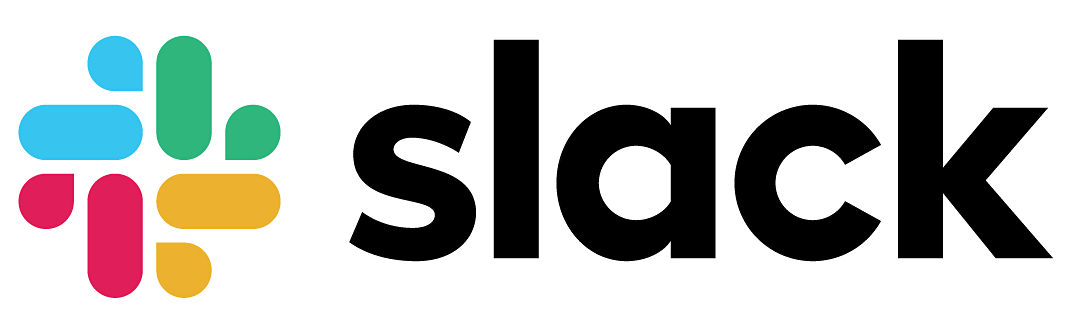
スラッシュコマンド
Slackにはスラッシュコマンドという機能があります。
スラッシュコマンドは「/ (スラッシュ)」から始まるslack固有のコマンドで、特定のアクションをショートカットすることができます。
スラッシュコマンドを利用すると作業時間の大幅な短縮をすることができます。
この記事ではスラッシュコマンドの使い方とオススメのスラッシュコマンドを紹介します。
スラッシュコマンドとは?
「スラッシュコマンド」はSlackによって作成されたコマンドであり、特定のアクションをショートカットすることができます。
スラッシュコマンドを使いこなすことで、Slackの作業時間を短縮することができます。
スラッシュコマンドを使用するには、メッセージフィールドに 「/ (スラッシュ)」と入力します。
「/ (スラッシュ)」を入力するとスラッシュコマンドの候補が表示されます。
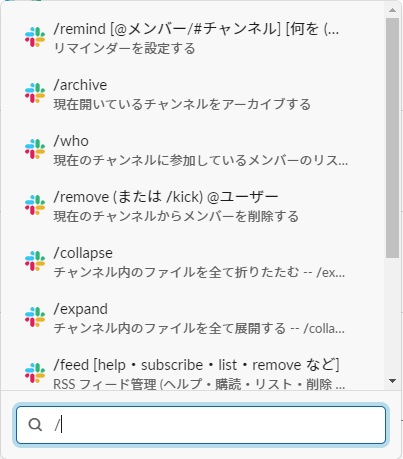
スラッシュコマンドを覚えていない方でも、スラッシュコマンドの候補と説明があるため簡単に使用できます。
スラッシュコマンド一覧
スラッシュコマンドにはたくさんの種類があり、スラッシュコマンドの候補で表示されているものがすべてではありません。
Slackが用意しているスラッシュコマンドの一部を機能ごとに一覧にしてまとめました。
また、スラッシュコマンドの中にはワークスペース管理者のみ操作できるものがあります。
チャンネル関係
| スラッシュコマンド | アクション |
|---|---|
| /archive | 現在開いているチャンネルをアーカイブする ※1 |
| /collapse (/expandの逆) | チャンネル内で表示されている画像やビデオをすべて折りたたむ |
| /expand (/collapseの逆) | チャンネル内の画像やビデオをすべて展開して表示する |
| /invite @メンバー [#チャンネル名] | メンバーを特定のチャンネルに招待する |
| /join [#チャンネル名] | 特定のチャンネルに参加する |
| /leave | チャンネルから退出する |
| /who | 現在のチャンネルに参加しているメンバーのリストを表示する |
| /mute | チャンネルのミュートのON/OFFを切り替える |
| /dm [@メンバー] [メッセージ] | 1人のメンバーにダイレクトメッセージ(DM)を送信する |
| /msg [#チャンネル名] [メッセージ] | 特定のチャンネルへメッセージを送信する |
| /me [メッセージ] | 入力したメッセージをイタリック体(斜体)にする |
| /open [#チャンネル名] | 特定のチャンネルを開く |
| /invite @メンバー | メンバーをチャンネルに招待する |
| /remove @メンバー (または /kick@ メンバー) | 現在のチャンネルからメンバーを外す ※1 |
| /rename [新しいチャンネル名] | チャンネル名を変更する ※1 |
| /shrug [メッセージ] | メッセージの最後に「¯\_(ツ)_/¯」の顔文字を挿入する |
| /topic [テキスト] | チャンネルのトピックを設定する |
※1 このアクションはワークスペースのオーナーとワークスペースの管理者のみに操作することが可能です
ステータス関連
| スラッシュコマンド | アクション |
|---|---|
| /active (/awayの逆) | ログイン状態を「アクティブ」に変更する |
| /away (/activeの逆) | ログイン状態を「離席中」に変更する |
| /status | 現在のステータスを削除、または更新する |
| /dnd [時間設定] | おやすみモードを開始、または終了する |
リマインダー関連
| スラッシュコマンド | アクション |
|---|---|
| /remind [@メンバーまたは #チャンネル] to [何を] [いつ] | メンバーやチャンネルのためにリマインダーを設定する |
| /remind help | リマインダーの設定方法について詳細を確認する |
| /remind list | 自分が設定したリマインダーのリストを表示する |
その他
| スラッシュコマンド | アクション |
|---|---|
| /shortcuts | キーワードショートカットのリストを表示する |
| /feed help [または subscribe・list・removeなど] | RSSフィードを管理 (ヘルプ・リスト・削除など) |
| /feedback [メッセージ] | Slackにフィードバックやヘルプを送信する |
| /search [任意のワード] | Slackのメッセージやファイルを検索する ※2 |
※2 一部のSlackモバイルアプリではご利用いただけません
スラッシュコマンドの使い方
それでは実際にスラッシュコマンドを使ってみましょう。
基本的にスラッシュコマンドは「/ + コマンド」でSlackに対して命令することができます。
スラッシュコマンドはメッセージフィールドに入力して、送信ボタンをクリックすることですぐに実行されます。
そのため、よく利用する機能のコマンドを覚えておくことで、作業時間が短縮することができます。

しかし、スラッシュコマンドの中にはメンバーやチャンネル名、メッセージの指定をしないと実行されないスラッシュコマンドがあります。
スラッシュコマンドではメンバーの前に「@(アットマーク)」、チャンネル名の前に「#(シャープ)」を忘れないようにしましょう。
例として「/dm [@メンバー] [メッセージ]」でメンバーにダイレクトメッセージを送信してみましょう。

↓

[コマンド] + [メンバー] + [メッセージ]
例文では最初にダイレクトメッセージを送信するという命令を指示します。
次に特定のメンバーに対して「お昼休憩にいきませんか?」というメッセージを送信する指示を行うことができます。
オススメのスラッシュコマンドを紹介!
Slackにはたくさんのスラッシュコマンドがありますが、その中から使えるオススメのスラッシュコマンド5選をご紹介します。
- 「/remind」
チャンネルや自分に対してリマインダーを設定することができます。
「会議の時間の通知」や「業務終了」など同じメッセージを同じ日時で送信するチャンネルがある場合、Slackに自動で送信させることができます。
- 「/status」
「休暇中」や「会議中」などステータスの削除や新たに別のステータスの更新を行うことができます。
- 「/search」
過去に投稿したチャンネル内のファイルや画像などを検索することができます。
- 「/collapse」
チャンネル内に表示されている画像を折りたたむことができ、画像を自分だけ非表示に変更することができます。
画像が表示されなくなるため、チャンネル全体をすっきりさせることができます。
「/expand」で元に戻すことができます。
- 「/dnd」
おやすみモードの開始と解除を行うことができます。
業務終了後や休憩中など、通知が来ないように素早く設定することができます。
-関連記事
Slackのリマインダー機能を解説! 同じメッセージを自動で投稿してみよう!
Slackのステータスの設定をしてみよう! 解除やアイコンの変更方法も解説!
Slackの通知をオフしたいときの対処法を解説! おやすみモードやカスタム設定の方法!
まとめ
この記事ではスラッシュコマンドの使い方とオススメのスラッシュコマンドを紹介しました。
スラッシュコマンドは「/(スラッシュ)」を入力するだけで、スラッシュコマンドの候補が表示されます。
そのため、スラッシュコマンドを覚えなくても簡単に利用することができます。
しかし、候補に表示されているのは全てではないため、よく利用する機能は覚える必要があります。
一度スラッシュコマンドを覚えると、作業時間が短縮され仕事の効率化に繋がります。
この記事でオススメのスラッシュコマンドは特に利用頻度が高い機能です。
オススメのスラッシュコマンドだけでも覚えて、利用しましょう!
-関連記事
【Slack初心者の方編】ワークスペース作成から招待、参加までの流れを解説!
【Slack初心者の方編】Slackのチャンネルとは? チャンネルの特徴と作成手順を解説!
【Slack初心者の方編】Slackでメッセージを送信しよう!メンション、スレッド、リマインダーも解説します!
【著者】
はじめまして。フォワードソフト株式会社の松倉です。
システムエンジニアとして働き始めたのが2020年4月です。経験や知識がない状態で入社した私は、フォワードソフトの教育研修で一からプログラミングの勉強をしました。教育研修を卒業後、Javaのプログラミングについて初学者向けの記事を共同で制作しています。
知識や経験はまだまだですが、これからいろんな職場で様々な経験しながら勉強していきたいと思っています。
正社員/フリーランスの方でこのようなお悩みありませんか?
- 自分に合う案件を定期的に紹介してもらいたい
- 週2、リモートワークなど自由な働き方をしてみたい
- 面倒な案件探し・契約周りは任せて仕事に集中したい
そのような方はぜひ、Workteriaサイトをご利用ください!
定期的にご本人に合う高額案件を紹介
リモートワークなど自由な働き方ができる案件多数
専属エージェントが契約や請求をトータルサポート


